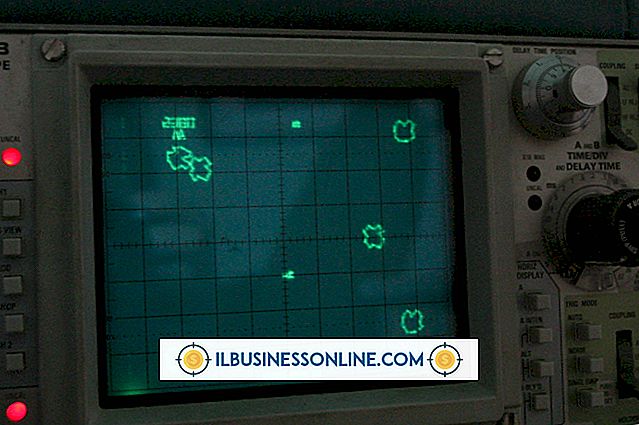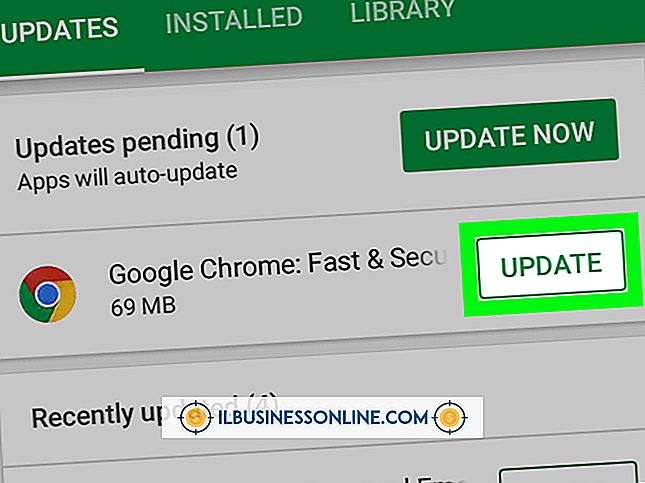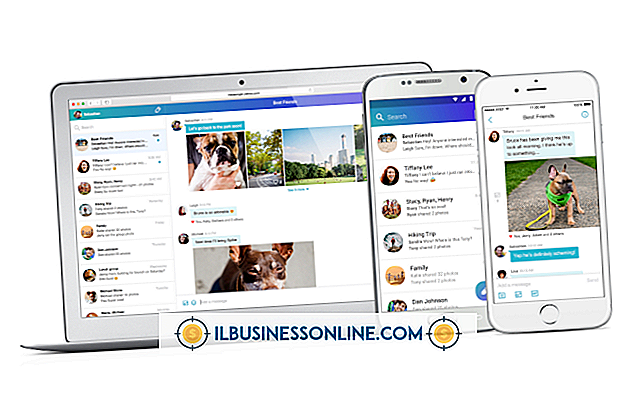Formula Basics i Excel

For folk som bare begynner med Excel, kan oppsettet være litt skremmende fordi det egentlig bare er et tomt rutenett. Men når du lærer å navigere programmet og skrive inn data, vil du begynne å manipulere dataene. Excels mange funksjoner spenner fra det grunnleggende, som å summere en gruppe celler eller finne en maksimumsverdi for komplekse funksjoner som standardavvik eller Bessel-funksjoner. For å øve arbeidet vil formler starte med bare noen få celler med data og formler som representerer grunnleggende begreper som du allerede er kjent med.
Formel syntaks
For å tegne en celle som en formel må du først skrive et like-tegn. Hver formel har sin egen spesifikke syntaks. For eksempel har "SUM" -formelen en veldig enkel syntaks fordi den eneste parameteren det tar er cellene du vil legge til. Til sammenligning tar "ROUND" -formelen to parametere: cellen du vil rulle og antall sifre som du vil rulle nummeret på. Når du skriver inn en formel, minner Excel om syntaxen mens du skriver.
Referanse celler
Selv om det er mulig å beregne formler med bare tall, er den virkelige kraften i Excel at du kan beregne formler med data fra andre celler. For å referere til en enkelt celle, skriv bare navnet på cellen. For eksempel, B4 eller D15. For å referere til en rekke celler, bruk et kolon mellom første og siste celle. For eksempel, B4: D15. Du kan også liste flere forskjellige celler ved å skille dem med kommaer. For eksempel, B4, B15, E16.
Matematiske symboler
Når du skriver formler, kan du finne det nyttig eller nødvendig å inkludere matematiske symboler. Hvis du for eksempel vil rulle forskjellen på to celler, kan du bruke formelen, "= RUND (A4-A5, 2)." Bruken av subtraksjonstegnet finner først forskjellen mellom de to cellene før formelen runder forskjellen. Parenteser er fordelaktige hvis du trenger å gruppere bestemte deler av data eller hvis du vil neste formler.
Bruk av formler
For å skrive inn en formel, kan du bare begynne å skrive navnet og deretter dobbeltklikke på kampen du vil bruke. Men hvis du ikke kan huske formelen eller du er usikker på om formelen du vil ha, klikker du på "Sett inn funksjon" -knappen på "Formler" -fanen. Du kan enten søke etter en beskrivelse av funksjonen eller velge kategorien av formelen. Når du finner formelen du vil bruke, velger du den og klikker "OK". En dialogboks vil be deg om å legge inn hvert nødvendig datastykke. Når du har fylt ut alle feltene, klikker du på "OK", og resultatet av formelen vises i cellen.